Discord zawiera potężny zestaw funkcji uprawnień, które można skonfigurować za pomocą ról. Każda rola może być przypisana wielu osobom, a każda osoba może mieć wiele ról. Każde ustawienie uprawnień ma dwie wartości: „Przyznane” i „Nieprzyznane”. Gdy użytkownik ma wiele ról z uprawnieniami powodującymi konflikt, uprawnienia „przyznane” zawsze przeważają nad uprawnieniami „nieprzyznanymi”.
Tworzenie istniejących ról lub zarządzanie nimi
Aby utworzyć nową rolę lub zarządzać istniejącymi rolami, musisz otworzyć menu ról, w tym celu kliknij nazwę serwera w lewym górnym rogu, a następnie kliknij „Ustawienia” z menu rozwijanego.
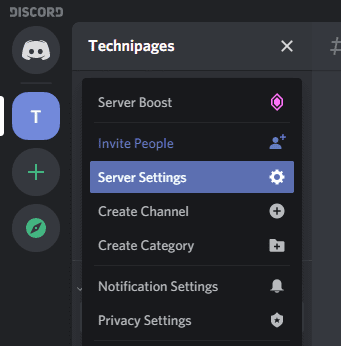
W ustawieniach serwera przejdź na drugą od góry zakładkę „Role”. Możesz zarządzać istniejącymi rolami za pomocą listy ról lub dodać nową rolę, klikając ikonę plusa u góry listy ról.
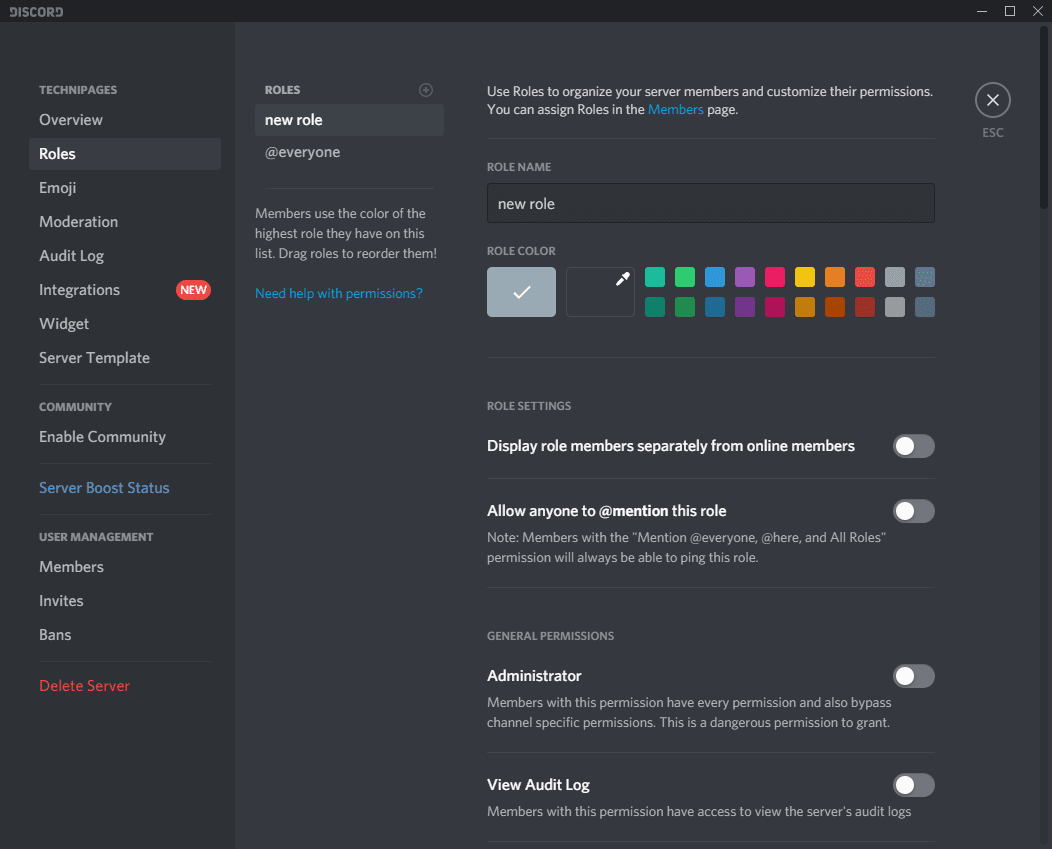
Podział uprawnień
Pierwszą opcją dla roli jest jej nazwa, możesz przypisać dowolną nazwę, ale pamiętaj, że wszyscy użytkownicy widzą nazwy ról wszystkich innych użytkowników na twoim serwerze.
Następnie możesz wybrać kolor roli. Nazwa użytkownika będzie wyświetlana w kolorze jego najwyższej roli, zgodnie z kolejnością na liście ról.
Wskazówka: kliknij i przeciągnij role na liście ról, aby zmienić ich kolejność.
- „Wyświetlaj członków ról oddzielnie od członków online” zmienia sposób wyświetlania listy użytkowników online w domyślnym widoku serwera. Domyślnie lista jest podzielona na użytkowników „Online” i „Offline”. Nadając roli to uprawnienie, użytkownicy z tym uprawnieniem pojawią się w osobnej kategorii nad „Online” na liście użytkowników.
- „Zezwalaj każdemu na @wzmiankę o tej roli” pozwala każdemu wspomnieć o wszystkich użytkownikach mających tę rolę, wpisując @
w ich przesłaniu. - „Administrator” przyznaje użytkownikom z tą rolą pełne uprawnienia administratora nad serwerem. Chociaż administratorzy nie mogą usunąć serwera, zasadniczo mogą zrobić wszystko inne, więc używaj tego uprawnienia z rozwagą.
- „Wyświetl dziennik audytu” umożliwia użytkownikom przeglądanie dziennika audytu serwera. Jest to rejestr wszystkich zmian wprowadzonych na serwerze, w tym nowych/zmienionych ról, nowych kanałów, usuniętych wiadomości i wyrzuconych użytkowników itp.
- „Zarządzaj serwerem” pozwala użytkownikom zmienić nazwę serwera i zmienić region, w którym serwer jest hostowany.
- „Zarządzaj rolami” pozwala użytkownikom tworzyć nowe role i edytować/usuwać istniejące role. Dotyczy to tylko ról posortowanych poniżej roli, która przyznaje to uprawnienie.
- „Zarządzaj kanałami” daje użytkownikom uprawnienia do tworzenia, edytowania lub usuwania kanałów głosowych i tekstowych.
- „Wyrzuć członków” i „Blokuj członków” przyznają użytkownikom uprawnienia do wyrzucania lub blokowania innych członków.
- „Utwórz zaproszenie” umożliwia użytkownikom tworzenie łączy z zaproszeniem do serwera.
- „Zmień pseudonim” umożliwia użytkownikom zmianę własnego pseudonimu na serwerze. Natomiast „Zarządzaj pseudonimami” pozwala użytkownikom zmieniać pseudonimy innych użytkowników.
- „Zarządzaj emotikonami” pozwala użytkownikom dodawać, usuwać i edytować aliasy istniejących emotikonów.
- „Zarządzaj webhookami” umożliwia użytkownikom tworzenie, edytowanie i usuwanie webhooków.
- „Czytaj kanały tekstowe i oglądaj kanały głosowe” pozwala użytkownikom zobaczyć kanały na serwerze. Jeśli użytkownik nie ma roli z tym uprawnieniem, nie będzie mógł zobaczyć żadnych kanałów na serwerze.
- „Wyślij wiadomości” umożliwia użytkownikom wysyłanie wiadomości w kanałach tekstowych.
- „Wyślij wiadomości TTS” umożliwia użytkownikom wysyłanie wiadomości tekstowych na mowę, rozpoczynając wiadomość od „/tts”. Wiadomości tekstowe na mowę może usłyszeć każdy, kto patrzy na kanał tekstowy.
- „Zarządzaj wiadomościami” umożliwia użytkownikom usuwanie wiadomości od dowolnych użytkowników i umożliwia użytkownikom przypinanie wiadomości.
- „Umieść linki” umożliwia użytkownikom osadzanie podglądu linków. Osadzone podglądy są domyślnie dołączane, gdy to uprawnienie jest włączone.
- „Dołącz pliki” umożliwia użytkownikom przesyłanie plików z ich komputera.
- „Odczyt historii wiadomości” umożliwia użytkownikom przeglądanie wiadomości na serwerze sprzed ich bieżącej sesji. Jeśli użytkownik nie ma tej roli, może zobaczyć tylko wiadomości opublikowane od momentu otwarcia niezgody.
- „Wzmianka @wszyscy, @tutaj i wszystkie role” pozwala użytkownikom wspomnieć o dowolnej roli na serwerze, niezależnie od tego, czy ma on uprawnienie „Zezwól każdemu na @wzmiankę o tej roli”.
- „Użyj zewnętrznych emotikonów” umożliwia użytkownikom korzystanie z emotikonów z innych serwerów.
- „Dodaj reakcje” pozwala użytkownikowi reagować na wiadomości za pomocą emotikonów.
- „Połącz” i „Mów” umożliwiają użytkownikom łączenie się i mówienie w kanałach głosowych.
- „Wideo” umożliwia użytkownikom przesyłanie strumieniowe lub korzystanie z kamery internetowej na serwerze.
- „Mute Members” i „Deafen Members” pozwalają użytkownikom zastosować odpowiednio wyciszenie serwera i ogłuszenie serwera wobec innych członków w kanałach głosowych. Użytkownicy, którzy zostali wyciszeni lub ogłuszeni przez serwer, nie mogą sami wyłączyć wyciszenia lub ogłuszenia.
- „Przenieś członków” umożliwia przenoszenie użytkowników z jednego kanału głosowego na inny.
- „Użyj aktywności głosowej” umożliwia użytkownikom korzystanie z ustawienia aktywacji mikrofonu „aktywność głosowa”. Jeśli użytkownik nie ma tego uprawnienia, może używać tylko funkcji „Naciśnij i mów”.
- „Priority Speaker” umożliwia użytkownikom korzystanie ze specjalnego trybu „naciśnij i mów”, który zmniejsza głośność innych użytkowników podczas aktywacji. Ma to na celu ułatwienie słuchania kogoś, ale można go używać tylko z klawiszem „Naciśnij i mów (priorytet)”.